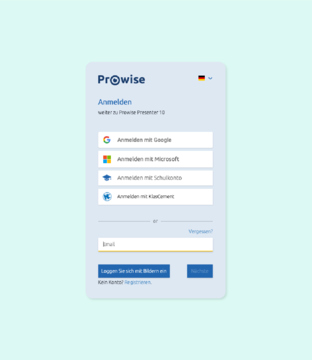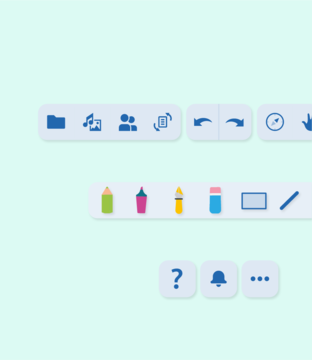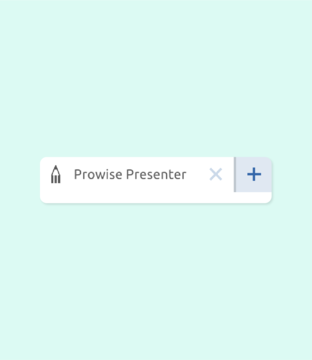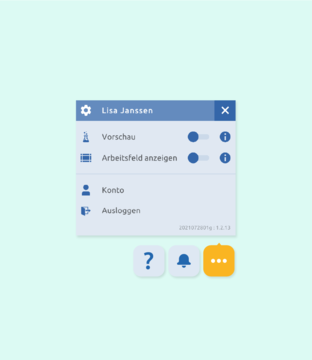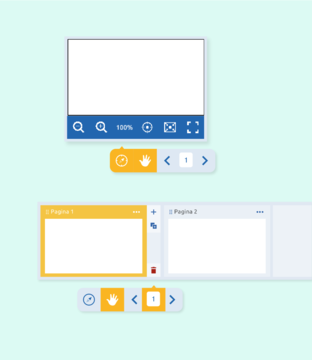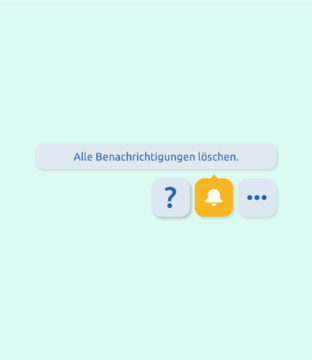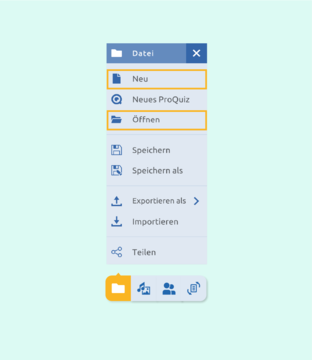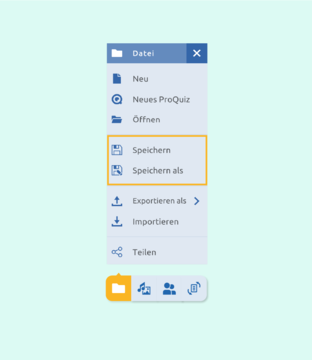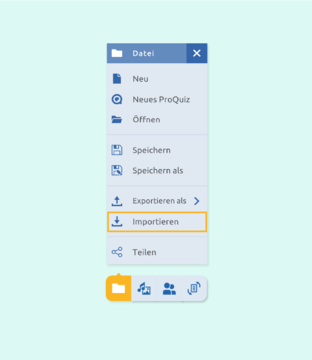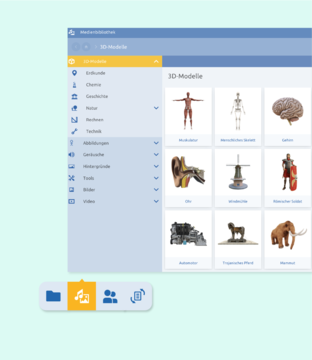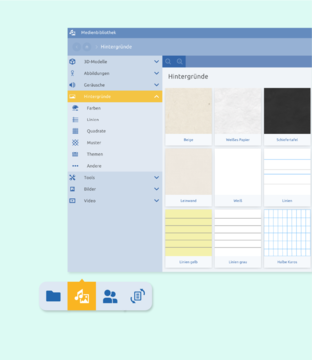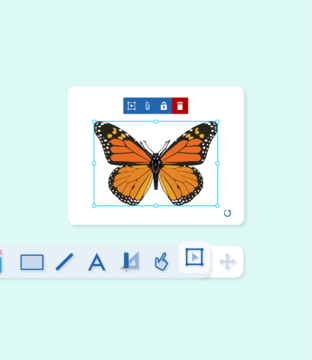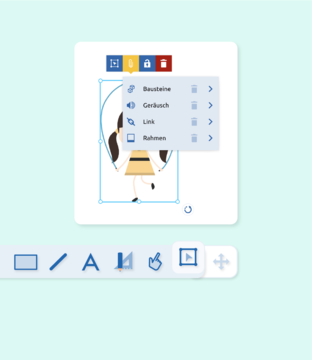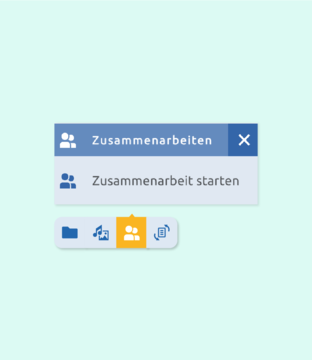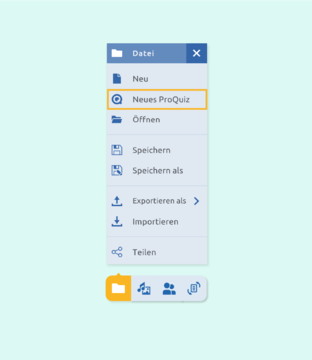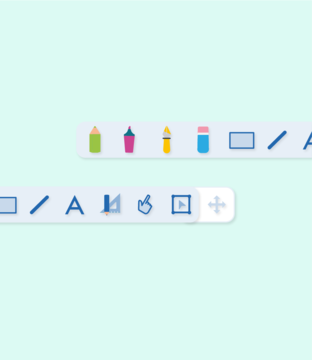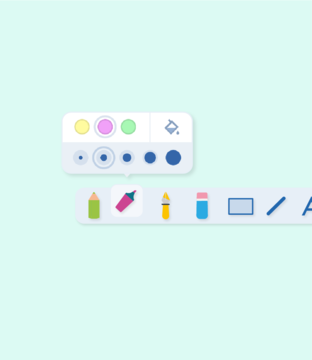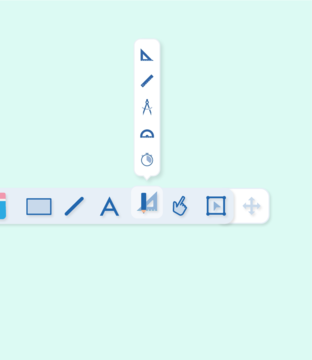Die Schaltfläche zum Hinzufügen von Text befindet sich in der Werkzeugleiste. Klicken Sie auf die Schaltfläche „A“, um Ihrer Seite Text hinzuzufügen; das „A“ wandert in der Werkzeugleiste nach oben. Sie können ein Textfeld auf zwei verschiedene Arten platzieren:
Klicken Sie auf eine beliebige Stelle auf der Seite und ein kleines Textfeld wird sofort eingefügt. Dieses Textfeld passt seine Größe an die Menge des eingegebenen Textes an. Sie können das Textfeld größer oder kleiner machen, indem Sie die Markierungen verwenden.
Anstatt auf die Seite zu klicken, ziehen Sie ein Textfeld in der gewünschten Größe direkt auf die Seite. Bei der Eingabe von Text in dieses Textfeld wird die Breite des Textfeldes beibehalten und der Text wird automatisch getrennt, wenn die eingestellte Breite erreicht ist. Sie können das Textfeld mit Hilfe der Kontrollkästchen größer oder kleiner machen.
Sobald Sie ein Textfeld erstellt haben, erscheint der Texteditor. Der Editor kann mit der Doppelpfeiltaste rechts verschoben werden. Der Texteditor bietet eine Reihe von Optionen, mit denen Sie den gesamten Text in einem Textfeld setzen oder ändern können:
- Schriftart
- Schriftgröße
- Tief- und hochgestellt
- Farbe der Schrift
- Ausrichtung
- Mehrfach einrückbare Listen
- Hyperlink
Unter dem Textfeld erscheint ein gelbes Tastatursymbol. Klicken Sie auf das Tastatursymbol, um die digitale Presenter-Tastatur zu aktivieren, oder verwenden Sie eine an einen Computer angeschlossene Tastatur oder einen Touchscreen.